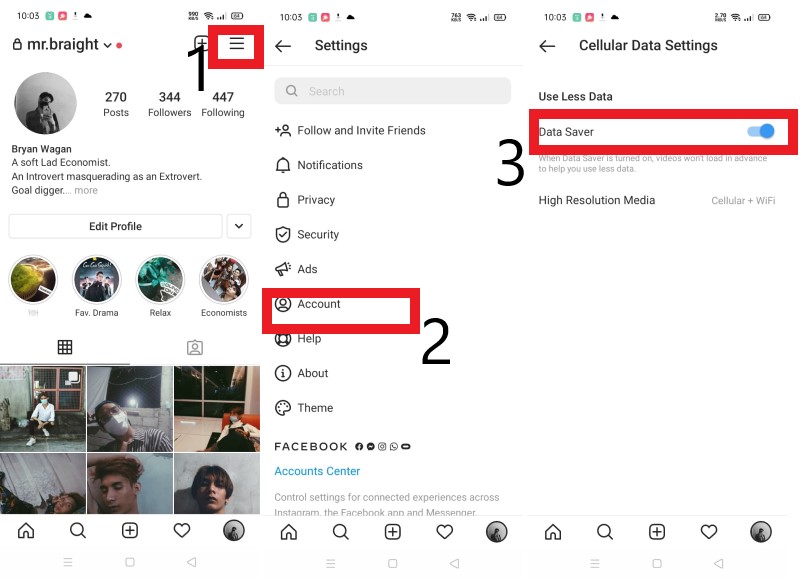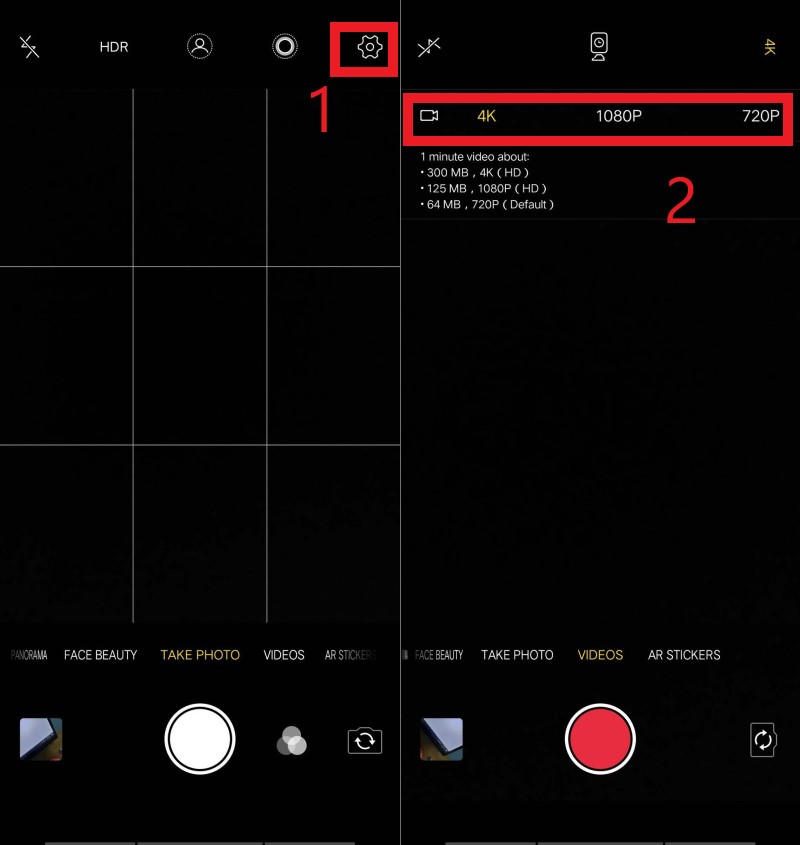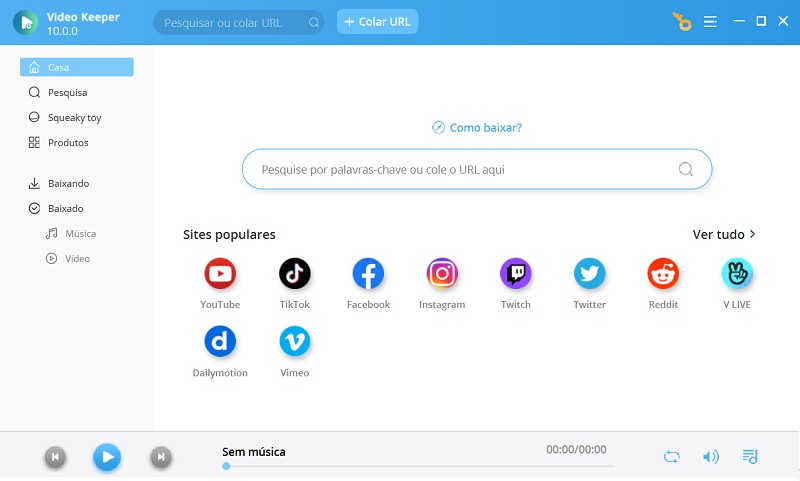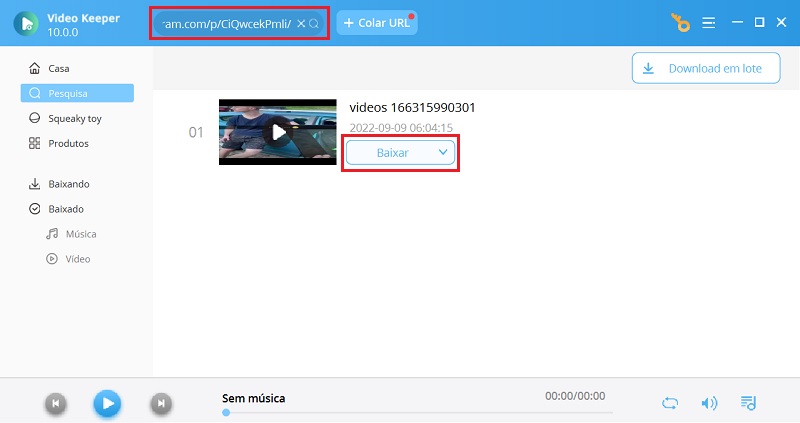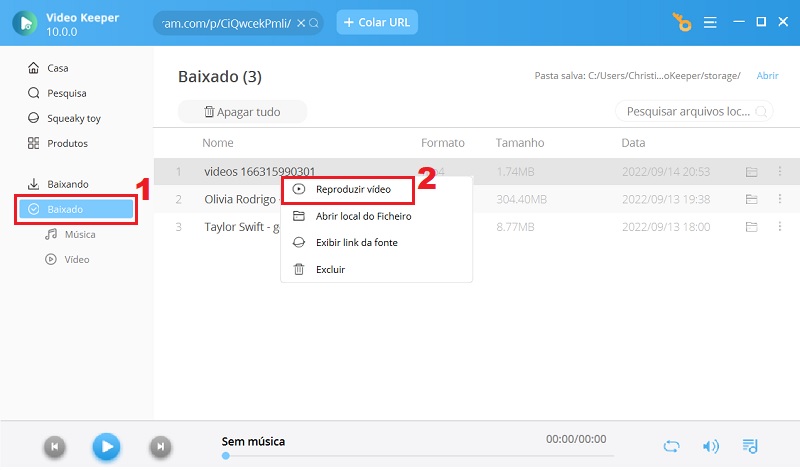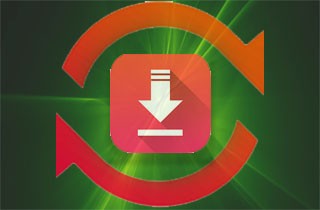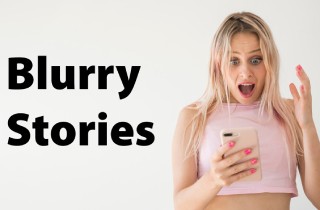
As 3 Principais Soluções para Corrigir a Qualidade de Vídeo do Instagram
Todos nós sabemos que ter um story do Instagram embaçado é um pouco chato e insatisfatório de assistir. Nesta parte, abordaremos a melhor resolução para corrigir esse problema.
1. Ajuste as Configurações do Instagram
Os stories do Instagram queimam seus dados móveis. Assim, para evitar esse problema de uso excessivo de seus dados, o Instagram inovou as configurações avançadas para manter o uso de dados móveis no consumo mínimo. No entanto, essa configuração comprimirá o vídeo do Instagram na qualidade de vídeo. Para resolver isso, acesse sua conta do Instagram e toque no ícone do seu perfil. Clique na barra de menu ou nas três linhas horizontais. Em seguida, vá para configurações > Conta > Uso de dados de celular. Para salvá-lo, basta desativar a Economia de dados para desativar essa configuração avançada.
2. Ajuste as Configurações da Câmera
Por que seus stories do Instagram ficam embaçados ao fazer o upload? É possível que o motivo sejam as configurações da sua câmera. Quando seu telefone não consegue gravar ou capturar saída de alta qualidade, eis o que você precisa fazer. Para Android, abra o aplicativo Câmera padrão do seu telefone Android. Em seguida, clique no ícone de configurações ou no ícone de engrenagem para acessar as configurações. Ajuste o tamanho da imagem e do vídeo para a mais alta qualidade. Por outro lado, para o iPhone, inicie o aplicativo de configurações do iPhone em seu dispositivo móvel. Navegue para procurar a câmera. Em seguida, ajuste a qualidade da câmera e ative o HDR automático.
3. Utilize a Câmera do Instagram
Por que meu story do Instagram está embaçado? Muitos de nós continuamos fazendo essa pergunta, de por que o vídeo de saída fica um pouco borrado ao postar stories do Instagram. Uma razão é que o Instagram limita a qualidade e o tamanho dos vídeos ou fotos que enviamos em sua plataforma. Se o arquivo for muito grande para o parâmetro necessário do Instagram, o aplicativo compactará automaticamente o vídeo para carregá-lo mais rápido e sem problemas. No entanto, pode levar a um vídeo de saída desfocado. A melhor solução é usar a câmera do Instagram para evitar cortes desnecessários e perda de qualidade.
Abaixo estão as Especificações de Vídeo do Instagram:
| Critério | Especificações do Story do Instagram |
|---|---|
| Resolução | Recomentado:1080×1920 Mínimo:600×1067 |
| Proporção da Tela | Vertical: 9:16 ou 4:5 Horizontal: 16:9 |
| Duração do Vídeo | Duração máxima de 15 segundos |
| Taxa de Quadros | A taxa de quadros mínima é 30FPS |
| Formato | O tamanho máximo de arquivo permitido é de 4 GB |
| Duração | 24 horas antes de ir para o arquivo |
Melhor Solução para Corrigir a Qualidade do Instagram
Nem todos os vídeos do Instagram são capturados em sua câmera embutida ou na câmera do telefone dos usuários. A maioria de nós queria postar clipes que possam ser vistos em diferentes plataformas de compartilhamento de vídeo de mídia social, como YouTube, Facebook, Twitter e outros. Assim, para que possamos publicá-lo em nosso story do Instagram, precisamos de uma ferramenta confiável para baixar o videoclipe. AceThinker Aqua Clip (baixe vídeos) é um baixador de vídeo inovador, que pode baixar uma tonelada de vídeos de diferentes plataformas de compartilhamento de mídia, como o YouTube , Vimeo, Twitter, Facebook e até Instagram. Ele pode baixar vídeos de alta definição, como vídeos em 720p, 1080p e 4K sem apresentar erros ou problemas. Além disso, possui um grande número de formatos de saída, como MP4 e MOV, adequados para stories do Instagram. Mais ainda, possui ferramentas de edição integradas para ajustar os parâmetros de vídeo e aprimorar a saída de vídeo.
SO compatível: Windows e Mac
RAM necessária: 512 MB ou acima é recomendado.
Abaixo estão as orientações sobre como baixar vídeos privados do Instagram ou stories do Instagram para evitar erros desfocados no vídeo do story do Instagram.
Step 1 Instale o Instagram Video Downloader
Primeiro, para prosseguir com o processo de aquisição de vídeos de alta qualidade para histórias do Instagram. Você precisa baixar o Aqua Clip (baixe vídeos) e os botões de download estão abaixo desta etapa. Passe por todos os prompts de instalação. Uma vez instalado, familiarize sua funcionalidade e navegação.
Teste grátis
Download grátis
Windows 11/10/8
Download seguro
Download grátis
Mac OS X 10.15 e acima
Download seguro
Step 2 Otimize as Configurações
Em seguida, navegue em qualquer plataforma de compartilhamento de vídeo para obter seu vídeo preferido. Adquira o link na barra de endereços e volte ao Aqua Clip (baixe vídeos) para importar o URL. Clique no botão “+” para processar o link e o sistema baixará automaticamente o videoclipe. Clique em “MP4” para baixar o vídeo.
Step 3 Baixe o Vídeo do Story do Instagram
Por fim, vá para o painel concluído e visualize o vídeo após o download. Em seguida, faça o upload em sua história do Instagram para compartilhar sua experiência. Se você deseja gravar as histórias do Instagram de seus seguidores, consulte este artigo sobre o melhor gravador de tela para gravar histórias do Instagram.